#знания
Как выбирать ноутбук, если вы не разбираетесь в технике?
Как выбирать ноутбук, если вы не разбираетесь в технике?
Если выбирать ноутбук для базовых задач: учебы, работы с простыми программами, интернет-серфинга и просмотра видео, с технической точки зрения все относительно просто: следите, чтобы ОЗУ была не меньше 4–8 GB, а процессор имел не меньше двух ядер — в 2022 году это можно назвать базой. Но даже с учетом элементарных требований приготовьтесь к тому, что главным источником фрустрации при выборе будут цены.
2022 год — худшее время для покупки компьютера. В ближайшее время цены вряд ли скорректируются, считают аналитики. Причины роста цен: глобальные сбои в цепочках поставок (если говорить приземленно — перевозить товары по морю стало в два раза дороже), кризис на рынке полупроводников, отчасти — майнинг и другие факторы, которые активизировались на фоне Covid-19.
Поэтому сразу стоит оговориться, что даже модель с относительно скромными характеристиками обойдется минимум в 20 тысяч рублей. Модели за 10–15 тысяч рекомендовать трудно — такая цена сейчас говорит о том, что какой-то параметр в ноутбуке урезан (например, вместо полноценного жесткого диска может стоять бюджетная карта памяти eMMC, которую применяют в смартфонах и планшетах). Что касается верхнего диапазона цен, у игровых и профессиональных гаджетов его нет.
Руководство ниже поможет сориентироваться в многообразии товаров, оно рассчитано скорее на новичков и тех, кто не знаком с начинкой компьютеров досконально. Для простоты последуем примеру Wired и сузим фокус внимания на основных параметрах, их понимание поможет сравнивать модели между собой:
Поэтому сразу стоит оговориться, что даже модель с относительно скромными характеристиками обойдется минимум в 20 тысяч рублей. Модели за 10–15 тысяч рекомендовать трудно — такая цена сейчас говорит о том, что какой-то параметр в ноутбуке урезан (например, вместо полноценного жесткого диска может стоять бюджетная карта памяти eMMC, которую применяют в смартфонах и планшетах). Что касается верхнего диапазона цен, у игровых и профессиональных гаджетов его нет.
Руководство ниже поможет сориентироваться в многообразии товаров, оно рассчитано скорее на новичков и тех, кто не знаком с начинкой компьютеров досконально. Для простоты последуем примеру Wired и сузим фокус внимания на основных параметрах, их понимание поможет сравнивать модели между собой:
Выбор операционной системы
Перед тем, как приступить к изучению технических характеристик, полезно определиться с операционной системой. Формально их существует четыре: Windows, MacOS, Chrome OS, Linux. Пятый вариант — на ноутбуке вообще не установлена ОС (в характеристиках это указано как MS-DOS). Однако в реальности большая часть устройств на рынке — либо под управлением Windows, либо «пустые», на MS-DOS.
MacOS во внимание принимать не будем — эта ОС стои́т на устройствах Apple, которые хоть и показывают достойную производительность, ценник на них начинается от 90 тысяч рублей, при этом они не так популярны (8% от всех продаж в 2021 году). С другой стороны, если вы можете позволить себе технику Apple для работы или учебы, можете смело ее покупать — здесь фрустрации и сложностей при выборе особо нет.
Ноутбук с уже установленной операционной системой Windows — коробочное решение, на нем можно работать сразу после покупки. На устройствах без ОС сразу работать не получится, зато они чуть дешевле (как раз на стоимость пакета Windows, около 2 тысяч рублей). Если можете установить систему сами или есть знакомые, которые могут это сделать, выбирайте второй вариант. В остальных случаях лучше брать готовое решение.
Выбор процессора
Процессоры (иногда маркируются как CPU) — основа производительности ноутбука. В основном они производства двух компаний: Intel и AMD — но у каждого производителя по несколько серий чипов, в каждой серии по несколько поколений, а в поколениях по несколько моделей. В сумме это дает десятки вариантов.
Процессоры Intel, на которые стоит ориентироваться (в порядке возрастания производительности) — это Core i3, Core i5, Core i7 и Core i9, но если ищите минимум скорости для самых простых задач, может хватить Pentium или Celeron.
После обозначения серии в названии обычно идут еще несколько цифр (например, Intel Core i5-11300H), которые говорят о характеристиках процессора чуть больше. Первые две — его поколение (в примере выше — одиннадцатое), следующие две или три — сравнительная производительность. Чем выше цифры в рамках одной серии, тем лучше, но какими бы ни были цифры, i7 всегда будет мощнее i5 — это стоит запомнить. Буква в конце не так важна, Y, U или H говорит о том, что процессор предназначен для ноутбуков (Y — энергоэффективные, но менее производительные, H — наоборот, U — баланс между энергоэффективностью и производительностью).
Для процессоров AMD обозначения похожи. Например, в названии AMD Ryzen 5 5600H, собственно, AMD Ryzen 5 — это серия (семейство), цифра 3 — поколение, 6 — сравнительный показатель мощности (3 и 4 слабее, чем 6 или 8). Последние два числа ни на что не влияют, а буква H в конце указывает на высокую производительность.
Процессоры Intel, на которые стоит ориентироваться (в порядке возрастания производительности) — это Core i3, Core i5, Core i7 и Core i9, но если ищите минимум скорости для самых простых задач, может хватить Pentium или Celeron.
После обозначения серии в названии обычно идут еще несколько цифр (например, Intel Core i5-11300H), которые говорят о характеристиках процессора чуть больше. Первые две — его поколение (в примере выше — одиннадцатое), следующие две или три — сравнительная производительность. Чем выше цифры в рамках одной серии, тем лучше, но какими бы ни были цифры, i7 всегда будет мощнее i5 — это стоит запомнить. Буква в конце не так важна, Y, U или H говорит о том, что процессор предназначен для ноутбуков (Y — энергоэффективные, но менее производительные, H — наоборот, U — баланс между энергоэффективностью и производительностью).
Для процессоров AMD обозначения похожи. Например, в названии AMD Ryzen 5 5600H, собственно, AMD Ryzen 5 — это серия (семейство), цифра 3 — поколение, 6 — сравнительный показатель мощности (3 и 4 слабее, чем 6 или 8). Последние два числа ни на что не влияют, а буква H в конце указывает на высокую производительность.
Обозначения в названии процессоров Intel и AMD.
Между чипами Intel и AMD в общем случае разница не велика: Intel i5 почти неотличим от AMD Ryzen 5, если не делать специфических тестов. То же самое справедливо для Intel i7 и Ryzen 7, Intel i3 и Ryzen 3.
При этом процессоры также обладают встроенным графическим модулем, и здесь разница уже есть. По данным Wired и других обзорщиков, встроенная графика AMD, как правило, лучше, чем у Intel, при редактировании видео или в играх. Но это имеет значение только в том случае, если в ноутбуке нет отдельной видеокарты, которая крайне желательна для игр и профессиональных графических программ.
Выбор графического чипа
Видеокарта в ноутбуке отвечает за производительность при работе с графикой и изображениями. Она может быть встроенной (интегрирована в процессор), или дискретной, когда это полноценный отдельный чип.
Встроенной обычно хватает, чтобы смотреть видео и играть в простые, казуальные игры. Но геймерам, монтажерам, дизайнерам лучше ориентироваться на дискретную. Дискретные видеокарты тоже выпускают две компании: NVIDIA и AMD. Если в ноутбуке процессор Intel, он идет в паре с NVIDIA GeForce. Если процессор — AMD, видеокарта будет того же бренда; здесь серий чуть больше, от топовых Vega и RX до базовых R5, R7, R9 (в порядке возрастания производительности).
Критерий выбора примерно такой же, как в процессорах — чем больше порядковый номер (выше итоговое число), тем лучше (и дороже) видеокарта (но есть исключения). Для сравнения можно пользоваться готовыми рейтингами, которые создают на основе скорости видеокарт в специальных тестовых программах (бенчмарках).
Встроенной обычно хватает, чтобы смотреть видео и играть в простые, казуальные игры. Но геймерам, монтажерам, дизайнерам лучше ориентироваться на дискретную. Дискретные видеокарты тоже выпускают две компании: NVIDIA и AMD. Если в ноутбуке процессор Intel, он идет в паре с NVIDIA GeForce. Если процессор — AMD, видеокарта будет того же бренда; здесь серий чуть больше, от топовых Vega и RX до базовых R5, R7, R9 (в порядке возрастания производительности).
Критерий выбора примерно такой же, как в процессорах — чем больше порядковый номер (выше итоговое число), тем лучше (и дороже) видеокарта (но есть исключения). Для сравнения можно пользоваться готовыми рейтингами, которые создают на основе скорости видеокарт в специальных тестовых программах (бенчмарках).
Для наглядности, производительность видеокарт разного ценового сегмента.
Оперативная память
RAM, или ОЗУ — это память, которую ноутбук использует для хранения данных во время их обработки процессором (не путайте с жестким диском, где хранятся файлы). Принцип «чем больше, тем лучше» тут тоже работает. Оптимальными можно назвать ноутбуки с ОЗУ 8–16 GB (модели 4 GB берите только для самых простых сценариев использования, но готовьтесь, что больше 6–7 активных вкладок браузер не сможет поддерживать). Для геймеров 16 GB — «золотой стандарт», а вот ряду дизайнеров и инженеров нужно искать модели от 32 GB, чтобы запускать «тяжелые» программы.
Тип оперативной памяти тоже влияет на производительность: DDR4 лучше (новее и быстрее), чем DDR3 или DDR2 при равном объеме.
Тип оперативной памяти тоже влияет на производительность: DDR4 лучше (новее и быстрее), чем DDR3 или DDR2 при равном объеме.
Требования к ОЗУ для различных активностей (данные: CGdirector)
Размер дискового пространства
Жесткий диск — это «место», где будут храниться фотографии, фильмы, программы, документы и так далее. Накопители есть двух типов: SSD — твердотельные и HDD — обычные диски (накопитель eMMC не рассматриваем, это просто карта памяти вместо нормального ЖД). Иногда в ноутбуках встречаются оба варианта: SSD и HDD, но если только один, предпочтительнее SSD. Он быстрее, значит, ноутбук будет быстрее загружать операционную систему и быстрее копировать файлы.
Объем SSD в ноутбуках начинается от 64–128 GB (за объем 256–512 GB придется заплатить чуть больше), HDD встречаются от 512 GB – 1 TB и выше. В целом сейчас часть информации можно хранить в облаке, поэтому за большим объемом можно не гнаться. К тому же всегда можно докупить внешний жесткий диск чуть позже.
Объем SSD в ноутбуках начинается от 64–128 GB (за объем 256–512 GB придется заплатить чуть больше), HDD встречаются от 512 GB – 1 TB и выше. В целом сейчас часть информации можно хранить в облаке, поэтому за большим объемом можно не гнаться. К тому же всегда можно докупить внешний жесткий диск чуть позже.
На что еще обратить внимание
К другим параметрам можно придираться не так тщательно, хотя для кого-то они важны (например, тип матрицы критичен для дизайнеров). Обозначим их списком:
- Диагональ экрана. Бывает от 10″ до 17″ (25–43 см), чем больше диагональ, тем дороже устройство. Раньше стандарт был 15″ (для кого-то он остался), но в последние годы для учебы и работы часто выбирают модели на 13″–14″ дюймов — их легче носить с собой, у них может быть больший запас автономности. Однако для игр и просмотра контента дома, безусловно, 15″ и 17″ предпочтительнее. Этот параметр субъективный и зависит только от вас.
- Тип экрана (матрица). Есть относительно дешевые — TN (плохая цветопередача и малые углы обзора по вертикали, зато быстрый отклик, что подходит для геймеров, которые играют в шутеры или MMORPG), чуть дороже — VA (цветопередача и углы обзора лучше, но отклик меньше) и еще дороже — IPS (лучшая цветопередача и достойное время отклика, подходят для профессиональной работы с цветом). Также есть OLED и AMOLED — они лучше перечисленных выше, но ноутбуки с такими экранами самые дорогие. Чтобы не запутаться в названиях матриц и их маркетинговых обозначений, почитайте материал на Droider.
- Разрешение экрана (в пикселях). Можно встретить HD (1366×768), Full HD (1920×1080), различные варианты 2K и 2,5K (плюс-минус 2560×1440), в редких случаях 4K (3840×2160). Full HD обычно достаточно (их на рынке большинство), но если диагональ ноутбука небольшая, качество картинки будет неплохим и с меньшим разрешением.
- Микрофон и веб-камера. Это обязательные атрибуты для ноутбука. Проверьте, чтобы они были (хотя модели без них большая редкость).
- Дополнительные разъемы. Заранее подумайте о сценариях использования ноутбука. Например, чтобы транслировать изображение с него на ТВ или второй экран, нужны разъемы HDMI (они есть в большинстве моделей). Проверьте, чтобы было достаточно портов USB, был выход под наушники.
- Время автономной работы. Точно предсказать его до покупки сложно. Косвенно о нем говорит емкость аккумулятора, однако стоит иметь в виду, что даже если у одной модели аккумулятор более емкий, чем у другой, сам ноутбук может менее экономно расходовать заряд и разряжаться быстрее. Смотрите на максимальные показатели, которые заявляет производитель, но относитесь к ним со скепсисом — обычно их вычисляют в экономном режиме при невысокой нагрузке. Можете почитать отзывы на форумах.
Финальный совет перед покупкой: следите за скидками, но не доверяйте им на 100%. Иногда перед началом акции магазин поднимает цены, в итоге вы переплачиваете. За динамикой цен помогают следить расширения для браузера типа SopinTab, сравнивать цены в разных магазинах можно через онлайн-сервис Price. Наконец, если хотите сэкономить побольше, выбирайте известных, но не дорогих производителей из Китая.
Подписывайтесь на Интерсвязь
в социальных сетях!
в социальных сетях!




